
V tomto tutoriálu vám ukážeme, jak nastavit Nginx jako reverzní proxy pro Apache na Debianu 11. Pro ty z vás, kteří to nevěděli, Nginx i Apache jsou zdarma, open-source a nejoblíbenější webové servery po celém světě. Apache je známý svou silou, zatímco Nginx je známý svou rychlostí. Oba mají své výhody a nevýhody. Nginx bude použit jako frontendový webový server, který bude zpracovávat požadavky klientů a odesílat je na Apache, což bude náš backend webový server, a vrátí požadovanou odpověď. Tento postup umožňuje získat různé výhody od výkonu po bezpečnost.
Tento článek předpokládá, že máte alespoň základní znalosti Linuxu, víte, jak používat shell, a co je nejdůležitější, hostujete svůj web na vlastním VPS. Instalace je poměrně jednoduchá a předpokládá, že běží v účtu root, pokud ne, možná budete muset přidat 'sudo ‘ k příkazům pro získání oprávnění root. Ukážu vám krok za krokem instalaci Nginx jako reverzní proxy pro Apache na Debian 11 (Bullseye).
Předpoklady
- Server s jedním z následujících operačních systémů:Debian 11 (Bullseye).
- Abyste předešli případným problémům, doporučujeme použít novou instalaci operačního systému.
non-root sudo usernebo přístup kroot user. Doporučujeme jednat jakonon-root sudo user, protože však můžete poškodit svůj systém, pokud nebudete při jednání jako root opatrní.
Nastavit Nginx jako reverzní proxy pro Apache na Debian 11 Bullseye
Krok 1. Než nainstalujeme jakýkoli software, je důležité se ujistit, že váš systém je aktuální, spuštěním následujícího apt příkazy v terminálu:
Aktualizace sudo aptudo apt
Krok 2. Instalace webového serveru Apache na Debian 11.
Nyní nainstalujeme webový server Apache na systém Debian spuštěním následujícího příkazu:
sudo apt install apache2 apache2-utils
Potvrďte sestavení Apache a verzi:
apache2 -v
Před zahájením konfigurací se ujistěte, že ve vašem systému běží služby Apache. Stav služeb Apache můžete zkontrolovat spuštěním následujícího příkazu:
stav sudo systemctl apache2sudo systemctl spustit apache2sudo systemctl povolit apache2
Dále upravte konfigurační soubor portu Apache:
nano /etc/apache2/ports.conf
Najděte a změňte následující řádky tak, aby Apache běžel na portu 8080, přístupný pouze z localhost:
NameVirtualHost 127.0.0.1:8080Poslouchejte 127.0.0.1:8080
Uložte a zavřete soubor a poté upravte výchozí konfigurační soubor Apache:
nano /etc/apache2/sites-enabled/000-default.conf
Změňte výchozí port z 80 na 8000, jak je uvedeno níže:
Po dokončení uložte a zavřete soubor. Poté restartujte webovou službu Apache, abyste použili všechny změny konfigurace:
sudo systemctl restart apache2
Po úspěšné instalaci byste měli být schopni zobrazit testovací webovou stránku Apache prostřednictvím webového prohlížeče:
http://ip-adresa-vaseho-serveru:8000
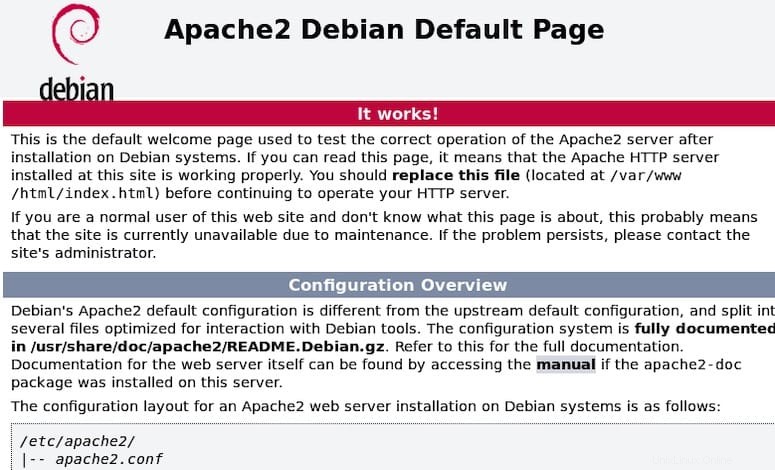
Krok 3. Instalace Nginx na Debian 11.
Nyní spustíme následující příkaz k instalaci Nginx do vašeho systému Debian:
sudo apt install nginx
Po dokončení instalace spusťte Nginx a přidejte jej, aby se automaticky spustil při startu vašeho systému pomocí:
sudo systemctl spustit nginxsudo systemctl povolit nginx
Ověřte instalaci:
nginx -v
Dále nakonfigurujte Nginx jako reverzní proxy pro předávání příchozích požadavků serveru Apache pomocí následujícího příkazu:
nano /etc/nginx/sites-enabled/default
Vložte do souboru následující konfiguraci, uložte ji a ukončete:
server {poslouchej 80;index index.php index.html index.htm;nazev_serveru IP-vaseho-serveru; umístění / {proxy_pass http://localhost:8000;proxy_set_header Host $http_host;proxy_set_header X-Real-IP $remote_addr;proxy_set_header X-Forwarded-For $proxy_add_x_forwarded_for;proxy_set_header X-Forwarded-Proto $scheme;}> Uložte a zavřete soubor a poté ověřte, zda Nginx neobsahuje nějakou chybu syntaxe pomocí následujícího příkazu:
nginx -tsudo systemctl restart nginx
Krok 4. Otestujte reverzní proxy server.
Nginx a Apache jsou správně nainstalovány a nakonfigurovány. Nyní můžete otestovat funkčnost reverzního proxy serveru Nginx. Nyní otevřete webový prohlížeč a zadejte adresu URL http://your-server-ip-address . Na následující obrazovce byste měli vidět výchozí stránku webového serveru Apache:
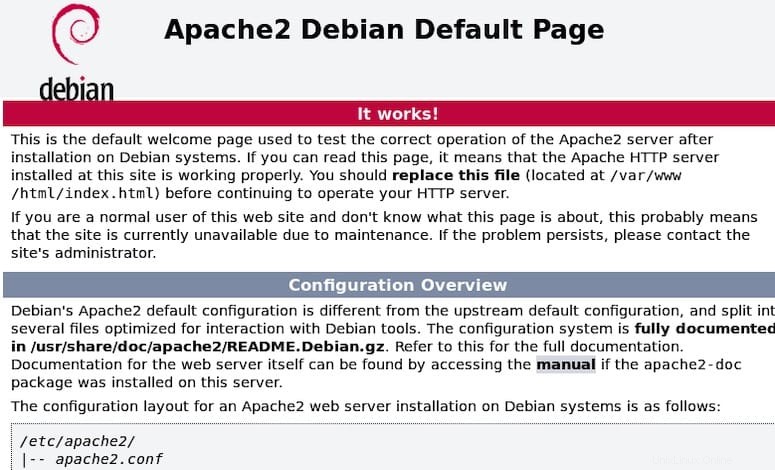
Blahopřejeme! Úspěšně jste nastavili Nginx reverzní proxy. Děkujeme, že jste použili tento návod ke konfiguraci Nginx jako reverzního proxy pro Apache na Debian 11 Bullseye. Pro další pomoc nebo užitečné informace vám doporučujeme podívejte se na oficiální web Nginx.
Debian